Se sei pronto a far salire di livello la tua casa intelligente, è il momento di farlo pensa al geofencing. Si riferisce a routine intelligenti che programmano i dispositivi affinché si comportino in determinati modi, a seconda della posizione. Ad esempio, potresti impostare un'azione di geofencing per il tuo indirizzo in modo che quando il tuo telefono viene rilevato mentre ritorna al tuo domicilio, il serratura intelligente sulla porta d'ingresso si sblocca.
Contenuti
- Come utilizzare le routine A casa e Fuori con Google
- Che dire degli altri tipi di geofencing con Google?
Video consigliati
Facile
20 minuti
Google Home app
Dispositivi intelligenti compatibili con la casa
Il geofencing può essere davvero utile nelle case giuste e Google lo rende semplice grazie a funzionalità come le routine A casa e Fuori disponibili direttamente nell'app Google Home. Esaminiamo come funzionano, come configurarli correttamente e tutto ciò che dovresti sapere.
Come utilizzare le routine A casa e Fuori con Google
Affinché una routine Fuori funzioni, ti consigliamo di installare e configurare l'app Google Home prima di iniziare. È un download gratuito ed è disponibile su molte piattaforme, incluse entrambe Androide e iOS. Se hai il
Passo 1: Assicurati di avere dispositivi intelligenti compatibili. Avrai assolutamente bisogno di dispositivi dichiarati compatibili con Google Home/Assistente Google. Quello include tutti i dispositivi Nest e in abbondanza luci intelligenti, prese intelligenti, serrature intelligenti, interruttori intelligenti e così via. Hai molte opzioni, e altre arriveranno nel tempo. Se stai acquistando un nuovo dispositivo intelligente, cerca Compatibilità della materia, poiché ciò garantirà che funzionerà
I dispositivi intelligenti che intendi utilizzare devono essere configurati e connessi a Google Home prima di iniziare questi passaggi.
Passo 2: Apri l'app Google Home. La schermata principale ti suggerirà cosa puoi fare e una delle opzioni dovrebbe essere Configura le routine A casa e Fuori in cima. Selezionalo per iniziare.
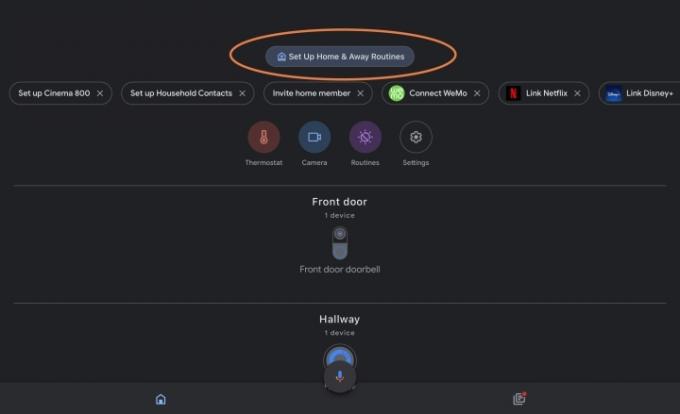
Imparentato
- Le migliori luci da patio intelligenti a meno di $ 100
- Come salvare un video su Google Home
- Come creare una stanza in Google Home
Passaggio 3: Google Home fornisce alcuni esempi di ciò che puoi configurare, ad esempio accendere le luci quando qualcuno torna a casa o attivare la modalità Eco per il tuo termostato Nest quando esci di casa. Questi sono solo suggerimenti e vedrai tutte le opzioni disponibili in seguito. Selezionare Impostare continuare.
Passaggio 4: Ora vedrai due sezioni, una per Routine domestica e uno per Routine da trasferta. Puoi programmarli entrambi come vuoi. Nelle sezioni verranno elencati i dispositivi compatibili e connessi. Selezionane uno per iniziare.
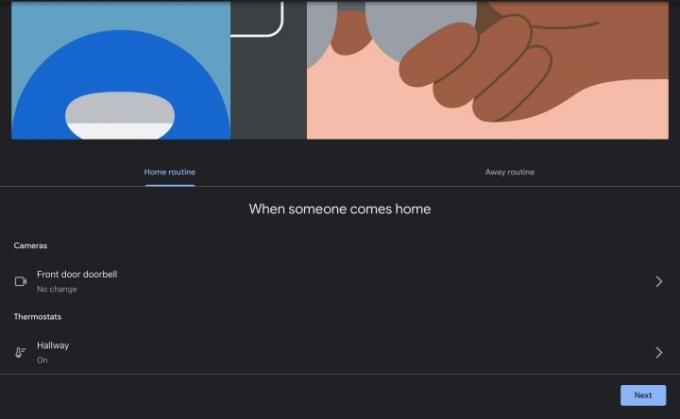
Passaggio 5: A seconda del dispositivo, Google Home ti offrirà una serie di opzioni da programmare. Questa funzionalità è particolarmente semplice con i dispositivi Nest, poiché Google ha suggerimenti di geofencing pre-creati, ma è un sistema semplice da utilizzare con qualsiasi dispositivo compatibile. Scegli come desideri che il dispositivo si comporti, ad esempio un termostato che passa da e verso la modalità Eco. Selezionare Prossimo quando hai finito.
Passaggio 6: Fai lo stesso con la routine Fuori. Ricorda, puoi programmare più dispositivi in modo che agiscano in modi diversi in base alla posizione del geofencing. Una volta terminato, seleziona Prossimo.
Passaggio 7: Google Home ora ti parlerà del rilevamento della presenza e ti chiederà se desideri utilizzare la posizione del tuo telefono per il rilevamento della presenza. Ecco come funziona il geofencing: utilizza la posizione del tuo telefono per decidere se sei a casa al tuo indirizzo oppure no. Affinché funzioni, dovrai attivarlo Sempre acceso servizi basati sulla posizione per l'app. I servizi di localizzazione possono mettere a disagio alcune persone e di seguito esploreremo un’alternativa, ma è l’opzione più accurata. Scegliere Essere d'accordo per continuare e apportare le modifiche necessarie alle impostazioni.
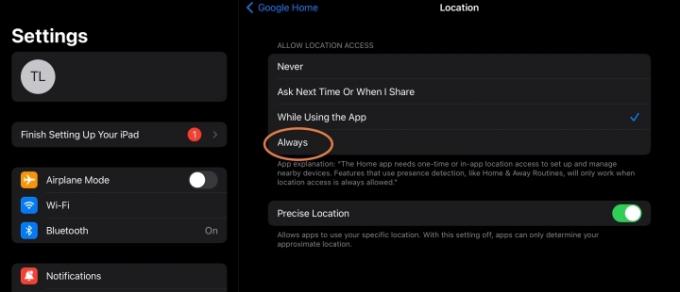
Passaggio 8: Google ora ti chiederà se desideri abilitare ulteriori dispositivi nella tua casa con il rilevamento della presenza. Home utilizzerà questa alternativa per impostazione predefinita se scegli di non utilizzare i servizi di localizzazione. Il problema è che hai bisogno di un dispositivo con tecnologia di rilevamento della presenza in grado di rilevare se le persone si muovono in casa o meno. Termostati Nest e Nest Protect, insieme a Hub Nest, disponi di questa tecnologia, quindi ne avrai bisogno per abilitare questa opzione.
Il lato positivo è che questa alternativa non necessita di attività basate sulla posizione sul telefono e può sapere quando tutti sono fuori casa, non solo tu. Lo svantaggio è che non è sempre accurato (potrebbe essere attivato da animali domestici, bambini, ecc.) come i servizi di localizzazione sul telefono e potrebbe attivare le routine domestiche anche se sei attualmente assente.
Passaggio 9: Aggiungi il tuo indirizzo di casa. Google ne ha bisogno per utilizzare correttamente il geofencing, quindi è necessario se utilizzi il telefono per il monitoraggio della posizione. Confermare la tua posizione su una mappa quando hai finito. Ora dovresti essere pronto per selezionare Fine e metti in pratica le tue routine.
Che dire degli altri tipi di geofencing con Google?
Le routine A casa e Fuori sono il metodo di Google Home per aggiungere il geofencing alla tua casa intelligente. Se sei interessato a opzioni di geofencing più personalizzabili, ovvero scegliere cosa fanno i dispositivi quando arrivi al lavoro, potresti dare un'occhiata a Le opzioni di geofencing di Alexa, poiché offrono più opzioni di programmazione degli indirizzi.
Raccomandazioni degli editori
- La migliore tecnologia per la casa intelligente per il tuo dormitorio
- Il governo degli Stati Uniti lancerà un nuovo programma di sicurezza informatica per i dispositivi domestici intelligenti nel 2024
- Come sincronizzare i tuoi dispositivi Alexa
- Un sistema di irrigazione intelligente può aiutarti a utilizzare meno acqua?
- Compatibile con Google Home e Alexa, questa lampadina intelligente costa $ 7 oggi
Migliora il tuo stile di vitaDigital Trends aiuta i lettori a tenere d'occhio il frenetico mondo della tecnologia con tutte le ultime notizie, divertenti recensioni di prodotti, editoriali approfonditi e anteprime uniche nel loro genere.




